Alles, was Sie über iOS-14-Beta wissen sollten
iOS-14-Beta wird für die Updates und neuen Funktionen sehr geschätzt. Es ist mit mehr Leistung, Funktionen und verbesserter Privatsphäre ausgestattet.

Sep 21, 2023 • Archiviert an: Smartphones: Aktuelle News & Tipps • Bewährte Lösungen
Nach langem Warten wurde die Beta-Version von iOS 14 mit einigen neuen Funktionen und Änderungen für iPhone- und iPad-Benutzer eingeführt. Die Entwicklerversion steht zum Download und zur Installation zur Verfügung. Dieses neue Update bietet Ihnen eine fantastische Erfahrung. Dies wird die Art und Weise ändern, wie Benutzer mit ihrem iPhone interagieren. WWDC hat kürzlich iOS 14 angekündigt und vorgestellt, und die neueste Version wurde am 9. Juli veröffentlicht. Die Beta-Version ist jedoch nicht stabil und möglicherweise voller Fehler. Im Moment fragen sich viele Benutzer: "Wann kommt iOS 14 heraus?" Das endgültige Veröffentlichungsdatum für iOS 14 ist der 15. September 2020, das Unternehmen hat dies jedoch nicht bestätigt. Lassen Sie uns in diesem Artikel mehr über iOS 14 Beta erfahren.
Teil 1: Funktionen von iOS 14 Beta
Heutzutage ist die Einführung der Beta-Version von iOS 14 für jeden Technikfreak ein Muss. Viele Gerüchte über iOS 14 verbreiten sich in Bezug auf Funktionen und Aussehen. Und doch weiß niemand alles darüber. Trotzdem konnten wir über die meisten Informationen im Zusammenhang mit iOS 14 Beta schlussfolgern. Das Wesentliche, was Sie wissen müssen, ist, dass diese Entwicklerversion mit iPhone 6s und späteren Versionen kompatibel ist.
1. App Mediathek
Apple hat eine der neuesten iOS-Funktionen der App-Bibliothek und -Oberfläche eingeführt. Dies hilft Ihnen dabei, Ihre Apps organisiert zu halten. Beispielsweise befinden sich die gesamten musikbezogenen Anwendungen in einem Ordner. Ebenso können die gesamten Social Media-Anwendungen in einem Ordner organisiert werden. Es funktioniert automatisch und nichts könnte besser sein. Darüber hinaus können die Benutzer die Apps auf dem Startbildschirm ausblenden, die Sie dort nicht sehen möchten.

2. Oberfläche
Sogar die Art und Weise, wie Sie Anrufe entgegennehmen, ändert sich. Die Benachrichtigung wird oben auf dem Bildschirm angezeigt. Dies bedeutet, dass Sie Ihr Telefon einfach verwenden können, wenn das Telefon klingelt. Ein weiteres auffälliges Merkmal ist "Back Tap". Mit einem Fingertipp auf der Rückseite kann der Benutzer mühelos von einem Menü zum anderen wechseln. Ändern Sie außerdem die Standard-E-Mail- oder Browser-App, die auf Ihrem Telefon verwendet wird.
3. Widgets auf dem Homescreen
iOS 14 verfügt über anpassbare Widgets, die auf dem Homescreen angezeigt werden. Bis jetzt ist dies das beste von Apple veröffentlichte Update. Die Widgets können auf die gleiche Weise wackeln wie ein Startbildschirm, der sich im Wackelmodus verhält. Darüber hinaus hat das Bildschirmzeit-Widget ein neues Design. Damit es ansprechender aussieht.
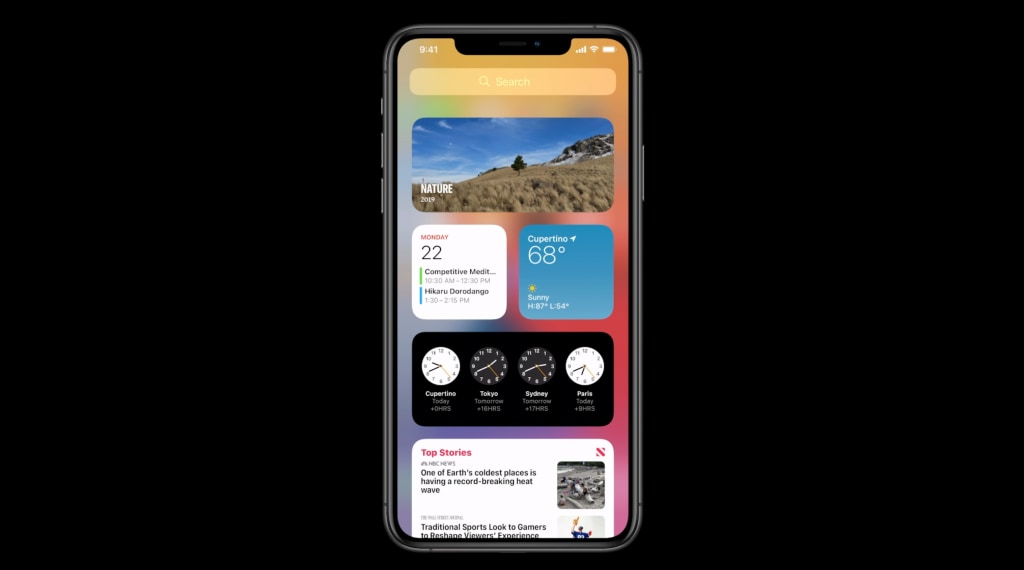
4. Bild-in-Bild
Sehen Sie sich Videos an, während Sie andere Anwendungen mithilfe von Bild-in-Bild verwenden. Antworten Sie auf Nachrichten, suchen Sie Bilder in der Galerie und tun Sie viel mehr, ohne unterbrochen zu werden.
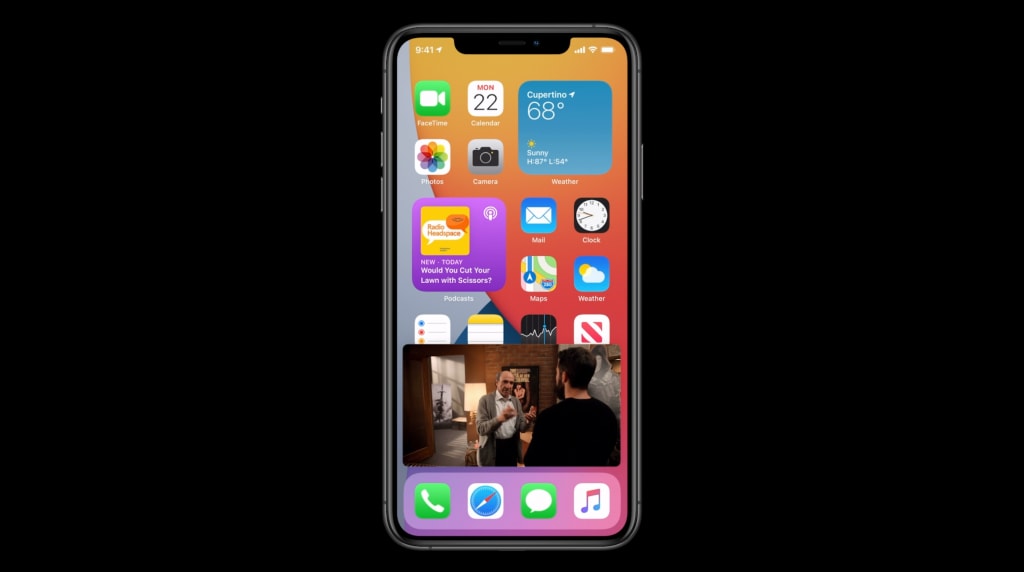
5. Siri
Siri hat auch einige Änderungen durchgemacht. In der früheren Version von iOS hat Siri den gesamten Bildschirm erfasst, während auf eine Spracheingabe reagiert wird. Im neuesten iOS 14 wird es wie die üblichen Benachrichtigungen oben auf dem Bildschirm angezeigt und ist damit kompakter als zuvor. Das erleichtert die Bedienung um einiges. Auch im Bereich der Übersetzung wurde etwas geändert. Die Genauigkeit hat zugenommen. Dies ist auf die Möglichkeit zurückzuführen, dass nun Sprachaufnahmen direkt zu übersetzen.
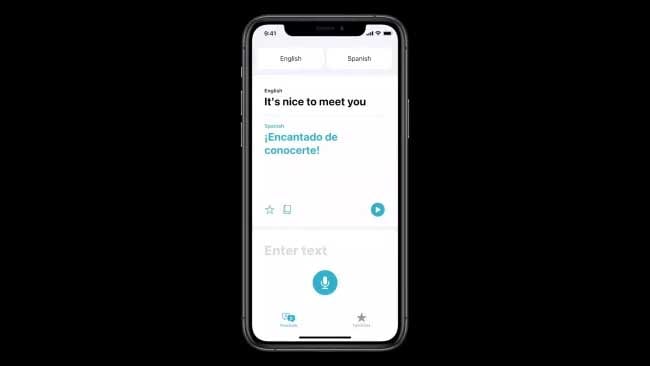
6. Karten
In iOS 14 hat Apple viele Verbesserungen in den Karten eingeführt. "Reiseführer" sind etwas Neues, das wir in den Apple Karten gesehen haben. Es führt die Benutzer dazu, Empfehlungen nach großartigen Orten zu suchen und diese zu speichern, um sie später anzuzeigen. Sie werden automatisch aktualisiert und geben Empfehlungen. Der wichtigste Vorteil ist für Radfahrer, da sie Daten wie Höhe, friedliche Straßen, Verkehr usw. eingeben können. Derzeit ist diese Funktion für New York City, San Francisco, Los Angeles und in einigen Teilen Chinas verfügbar. Wenn Sie ein Elektroauto besitzen, gibt es eine einzigartige Routen-Funktion für Elektrofahrzeuge.
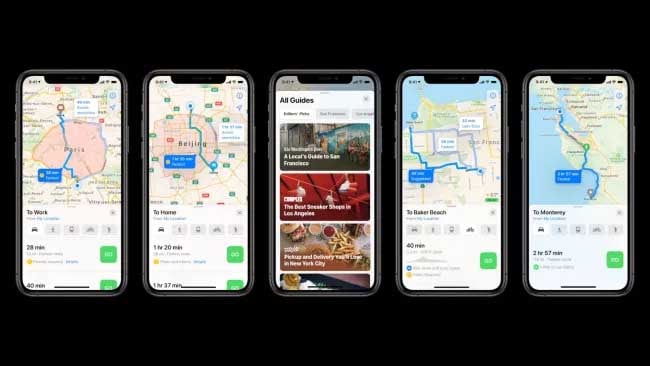
7. Autoschlüssel
Vergessen Sie oft, wo Sie die Schlüssel Ihres Autos aufbewahren? Wenn Ihr Auto diese Funktion besitzt, verwenden Sie einfach Ihr iPhone als digitalen Schlüssel, mit dem Sie Ihr Auto entsperren und aktivieren können. Besitzer von einem BMW 5er können sich über diese Funktion freuen. Dies könnte in Zukunft auch für andere Automodelle verfügbar sein. Dies ist jedoch eines der Gerüchte über iOS 14, daher sind wir uns über das Automodell nicht sicher.

8. Datenschutz und Zugänglichkeit
Apple hat sich immer auf die Privatsphäre konzentriert, um die Benutzer zu schützen. Entwickler benötigen nun Ihre Erlaubnis, bevor sie Sie tracken dürfen. Sie können Ihren genauen Standort ausblenden und dafür einen ungefähren freigeben.
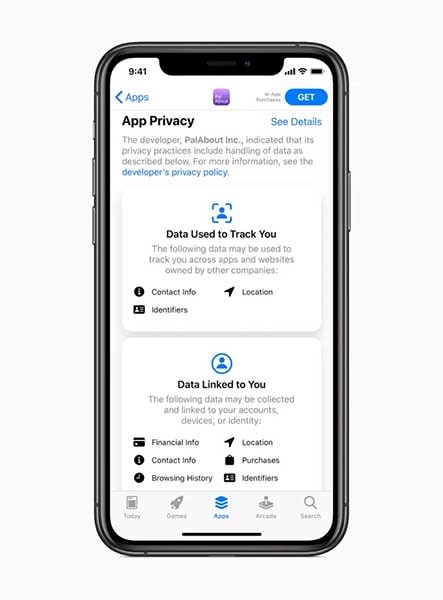
9. App Clips
Verschwenden Sie keine Zeit mehr damit, nutzlose Anwendungen herunterzuladen. Das Vorhandensein von App Clips hilft Ihnen bei der Verwendung einer Anwendung, ohne die dazugehörigen Dateien herunterzuladen. Es ist wie das Herunterladen eines Teils der Anwendung. Die Anwendung hat eine Größe von 10 MB.
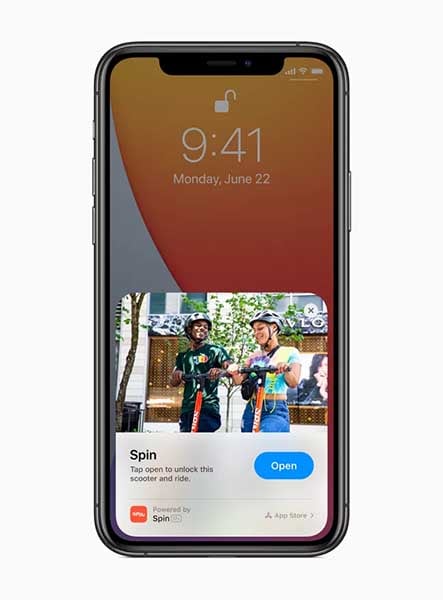
Teil 2: Wie kann ich iOS Beta auf meinem iPhone installieren?
Wir wissen, dass Sie begeistert sind, iOS 14 Beta auf Ihrem iPhone zu installieren und zu verwenden, aber es besteht das Risiko eines Datenverlusts. Daher sollten Sie diese Hinweise beachten: Für ein Backup Ihres iPhones können wir nur Dr.Fone - Telefon-Backup (iOS) empfehlen. Es ist ein ideales Tool zum Sichern und Wiederherstellen für iPhone-Benutzer. Diese Software ist für Mac- und Windows-Benutzer verfügbar und unterstützt iOS sowie Android-Geräte. Es bietet die einfachste Möglichkeit, eine Vielzahl von App-Typen zu sichern, darunter WhatsApp, LINE, Social Media-Daten usw.. Nach dem Backup Ihres iPhone können Sie versuchen, iOS 14 Beta zu installieren. Während dieses Vorgangs werden die Daten nicht überschrieben. Führen Sie daher mithilfe der folgenden Schritte ein Backup Ihres iPhones durch:
Schritt 1: Verbinden Sie Ihr iPhone
Starten Sie den Chrome-Browser oder einen anderen von Ihnen verwendeten Browser. Besuchen Sie den Link https://drfone.wondershare.com/iphone-backup-and-restore.html und laden Sie das Tool herunter. Starten Sie es und klicken Sie in der angegebenen Liste auf die Option "Telefon-Backup". Verbinden Sie nun Ihr Gerät mit dem System. Die Anwendung benötigt einige Zeit, um Ihr iPhone zu erkennen.

Schritt 2: Wählen Sie die zu sichernden Dateitypen aus
Im nächsten Schritt müssen Sie die Dateitypen auswählen, die zum Sichern erforderlich sind. Klicken Sie nach Auswahl auf "Sichern" oder auf das Ordnersymbol, um den Speicherpfad anzupassen. Dieser Vorgang dauert nur wenige Minuten und die unterstützten Daten werden auf der Benutzeroberfläche angezeigt.

Teil 3: Was kann ich tun, wenn iOS 14 Beta meine Daten ruiniert?
Wenn die Installation von iOS 14 zu Datenschäden auf Ihrem iPhone führt, sollten Sie zunächst versuchen den Download nicht zu bereuen. Sie sollten sich darauf konzentrieren, iOS 14 auf Ihrem iPhone sofort zu reparieren oder herunterzustufen. Auch hier sollten Sie das Tool Dr.Fone - Systemreparatur (iOS System Recovery) verwenden. Es wird alle Probleme beheben, die aufgrund der Installation von iOS 14 Beta aufgetreten sind. Es gibt viele Probleme, die mit diesem Tool behoben werden können, z. B. die iPhone-Startschleife, im Wiederherstellungsmodus hängen, eingefrorenes iPhone , der White Screen of Death, das iPhone wird ständig neu gestartet und vieles mehr. Dr.Fone kann Ihr iOS-Gerät herunterstufen, ohne dass Daten verloren gehen. Im Folgenden werden die folgenden Schritte erläutert:
Gratis Download Gratis Download
1) Beheben Sie iOS-Systemprobleme im Standardmodus
Laden Sie das Dr.Fone - Systemreparatur über den offiziellen Link herunter und installieren Sie es. Laden Sie die Installation herunter, starten Sie die Software und warten Sie eine Weile. Führen Sie die App aus, sobald sie installiert wurde. Wählen Sie im Startbildschirm „Systemreparatur“ aus. Schließen Sie Ihr iPhone an und wählen Sie den Standardmodus.

Schritt 1: Modus auswählen
Wenn Ihr Gerät vom Programm erkannt wird, müssen Sie nur in den beiden angegebenen Modi auf „Standardmodus“ klicken.

Schritt 2: Führen Sie die Firmware-Installation durch
Jetzt wird der Modelltyp Ihres iPhones identifiziert. Außerdem wird die iOS-Systemversion angezeigt. Wählen Sie die gewünschte Version Ihrer Wahl und klicken Sie auf "Start".

Dadurch wird der Download der iOS-Firmware gestartet, was abhängig von der Internetgeschwindigkeit und Ihrem Gerätemodell viel Zeit in Anspruch nehmen kann. Wenn der Firmware-Download nicht automatisch gestartet wird, klicken Sie auf "Download", um ihn vom Browser herunterzuladen.
Schritt 3: Problem beheben
Jetzt überprüft das Tool die Firmware nach dem erfolgreichen Download. Klicken Sie auf "Jetzt reparieren", um die Reparatur Ihres iOS-Geräts zu starten.

2) Beheben Sie Ihr iPhone-Problem im erweiterten Modus
Wenn der Standardmodus für Sie nicht funktioniert hat, hat iOS 14 Ihr iPhone starker beeinträchtigt als zunächst angenommen. Verwenden Sie den erweiterten Modus, aber denken Sie daran, dass dadurch die gesamten Daten gelöscht werden. Sie müssen lediglich die folgenden Methoden sicherstellen:
Schritt 1: Installieren der Software
Laden Sie Dr.Fone - Systemreparatur“ auf Ihren Computer herunter. Installieren und starten Sie es. Verbinden Sie Ihr iPhone. Wählen Sie im Startbildschirm „Systemreparatur“ aus.
Schritt 2: Wählen Sie "Erweiterter Modus"
Klicken Sie auf "Erweiterter Modus". Die Anwendung erkennt Ihr Gerätemodell wie nach Auswahl des „Standardmodus“.

Wählen Sie eine iOS-Firmware und klicken Sie auf "Start", um zu beginnen. Wenn dies nicht heruntergeladen werden kann, können Sie die Firmware vom Browser herunterladen, indem Sie auf "Herunterladen" klicken. Klicken Sie gleich danach auf "Auswählen". Machen Sie hier genau dasselbe wie im Standardmodus. Wählen Sie "Jetzt reparieren", um Ihr iPhone vollständig zu reparieren. Ihr Gerät funktioniert danach wieder ordnungsgemäß.

Kategorien
Empfohlene Artikel
iPhone Probleme
- iPhone Hardware-Probleme
- iPhone-Tastaturprobleme
- iPhone-Kopfhörer-Probleme
- iPhone Touch ID funktioniert nicht
- iPhone Überhitzung
- Hintergrundbeleuchtung des iPhone reparieren
- Probleme mit der iPhone-Batterie
- iPhone Medien Probleme
- iPhone Mail Probleme
- Probleme beim iPhone Update
- iTelefon am Apple-Logo festgeklebt
- Software-Aktualisierung fehlgeschlagen
- iPhone hängt?
- Software-Update-Server konnte nicht kontaktiert werden
- iOS update Problem
- iPhone Verbindungs-/Netzwerkprobleme
- ● Daten verwalten & übertragen
- ● Daten wiederherstellen
- ● Bildschirm entsperren & aktivieren
- ● FRP-Sperre
- ● Die meisten iOS- und Android-Probleme beheben



Julia Becker
chief Editor